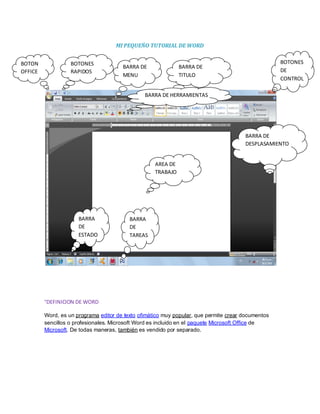
Mi pequeño tutorial de word
- 1. MI PEQUEÑO TUTORIAL DE WORD BOTON BOTONES BOTONES BARRA DE BARRA DE OFFICE RAPIDOS DE MENU TITULO CONTROL BARRA DE HERRAMIENTAS BARRA DE DESPLASAMIENTO AREA DE TRABAJO BARRA BARRA DE DE ESTADO TAREAS °DEFINICION DE WORD Word, es un programa editor de texto ofimático muy popular, que permite crear documentos sencillos o profesionales. Microsoft Word es incluido en el paquete Microsoft Office de Microsoft. De todas maneras, también es vendido por separado.
- 2. °VENTANAS DE TRABAJO (NOMBRE DE SUS PARTES) Barra de Título La barra de título de una ventana de aplicación muestra el título del documento corriente y el nombre de la aplicación. Otras clases de ventanas pueden mostrar solamente el título de la ventana. A la izquierda de la barra de título está el icono de control. Cada programa tiene su propia gráfico para que se vea aquí. Cuando hace clic en el icono, aparece un menú con comandos para controlar el tamaño y la ubicación de la ventana. En el extremo derecho de la barra de título hay botones para poder minimizar la ventana hacia la Barra de Tareas y maximizar la ventana para cubrir todo el Escritorio o cerrar la ventana. Barra Menú Las ventanas de aplicación tienen una barra de menú en la que figuran menús descolgables con comandos para el programa.
- 3. Cascada significa que un menú puede tener otros dentro de el. Types of menu items: La flecha significa que bajará otro menú desde el. Tres puntos significan que se abrirá. El tilde significa que haciendo un clic en este ítem cambiará la característica por, sí o no. Si hay un acceso directo por el teclado que se muestre en el menú, puede usar esas teclas para ejecutar al comando, sin tener que abrir dicho menú Barra de Herramientas Una barra de herramientas contiene botones para los comandos usados más comúnmente. Se supone que los iconos hacen más fácil saber que es lo que hace cada botón. La mayoría de las aplicaciones modernas utilizan botones similares para los mismos comandos. La barra de herramientas de más arriba tiene iconos para los comandos: Nueva página | Abrir | Guardar | Imprimir | Vista preliminar | Buscar | Cortar | Copiar | Pegar | Deshacer | Insertar Fecha/Hora
- 4. Una aplicación puede tener varias barras de herramientas a la vista simultáneamente. Una barra de herramientas sensible al contexto va a aparecer solamente cuando los comandos que incluye sean aplicables a la que usted esté haciendo. Por ejemplo, si usted escoge un dibujo en un documento de Word, el toolbar del Dibujo aparece. Barra de Estado La parta inferior de una ventana contiene la barra de estado. Muestra allí mensajes sobre el estado del programa. Por ejemplo, podría decir "guardando documento" durante el proceso de guardado y a continuación " "Terminado" cuando finalizó. Las líneas en diagonal en el rincón de la Barra de Estado, significan que la ventana puede ser redimensionada arrastrándola por sus bordes. Algunos diálogos pueden ser agrandados pero no achicados. En este caso, el rincón solo tiene 2 líneas en diagonal. Barras Desplegables Las ventanas que sean muy pequeñas para poder mostrar el documento completo tendrán barras desplegables a lo ancho o a lo largo del documento, o en ambos sentidos si resultara necesario. Se cambia la parte del documento que se ve, arrastrando la caja de despliegue o cliqueando en la flecha de despliegue o en la barra desplegable misma. El tamaño de la caja de despliegue en muchas aplicaciones está en proporción a cuanto se esté mostrando del documento. De manera que si es visible la mitad del documento, la caja de despliegue medirá la mitad de su largo máximo.
- 5. Documento La zona principal de de la ventana de aplicación muestra el documento activo. Para un programa de procesamiento de texto. este puede ser una letra, un folleto o un informe. Para un programa gráfico podría ser un dibujo. Para un buscador sería una página web. Puede tener una ventana dentro de otras ventanas. Muchos programas pueden tener varios documentos abiertos al mismo tiempo, dentro de la ventana de aplicación, como en el ejemplo de Paint Shop Pro, que figura más arriba y que tiene 4 ventanas imágenes abiertas en el área del documento. En Windows XP algunas aplicaciones tienen botones en la Barra de Tareas para cada documento abierto. También puede tener un grupo similar de ventanas juntas en un solo botón, con listas en cascada, en la Barra de Tareas.
- 6. °PASOS PARA CORREGIR LA ORTOGRAFIA PASOS Para corregir ortografia en el procesador de textos WORD En 2 simples pasos: 1. Descubrir los errores: • Este programa subraya de color rojo aquellas palabras que se han escrito con errores o con “faltas de ortografía” 2. Corregir los errores: a) Pon el mouse sobre la palabra con falta de ortografía. b) Haz clic con el botón secundario del mouse. c) Aparecerá un rectángulo que tiene una lista de palabras que podrían corregir tu error. d) Haz clic sobre la palabra correcta y ¡¡¡ LISTO!!!! Palabra corregida. °PASOS PARA INSERTAR LETRA WORD ART Y PROCESO DE GUARDADO Insertar un objeto de WordArt Para insertar un objeto de WordArt, siga estos pasos: 1. En el menú Insertar , elija imagen y, a continuación, haga clic en WordArt. o O haga clic en el botón de WordArt de la barra de herramientas dibujo . o O haga clic en Insertar WordArt en la barra de herramientas WordArt . Nota Si no se muestra la barra de herramientas WordArt o de la barra de herramientas Dibujo, elija barras de
- 7. herramientas en el menú Ver y, a continuación, haga clic en dibujo o WordArt 2. En el cuadro de diálogo Galería de WordArt , haga doble clic en el estilo que desee. 3. En el cuadro de diálogo Modificar texto de WordArt , escriba el texto y seleccione la fuente y el tamaño que desee. 4. Haga clic en negrita o cursiva , negrita o cursiva al todo el texto. Nota No puede aplicar negrita o cursiva a sólo una parte seleccionada del texto. 5. En el cuadro de diálogo Modificar texto de WordArt , haga clic en Aceptar . El texto se inserta en el documento. BIBLIOGRAFIA www.google.com www.computer.word.com